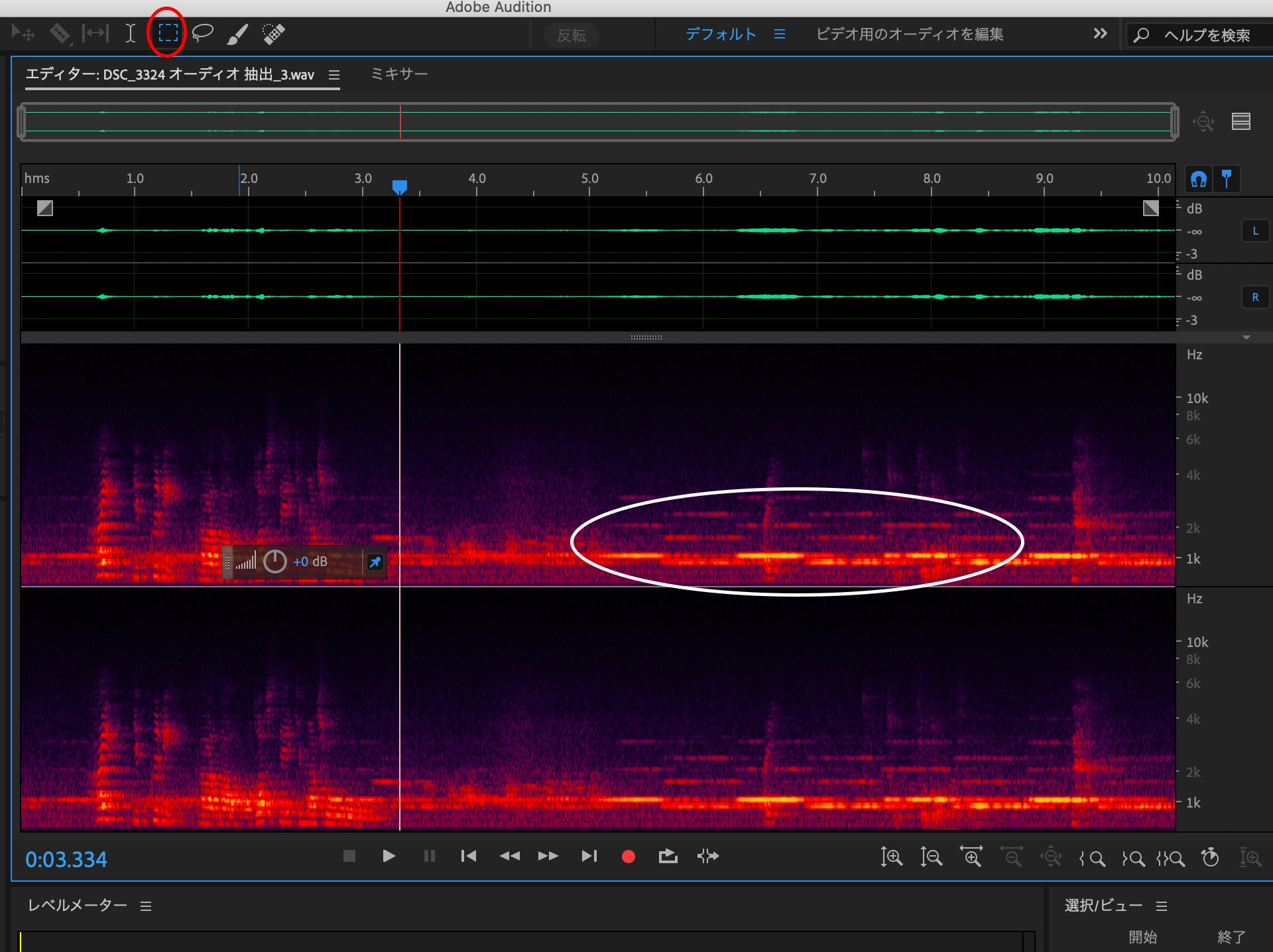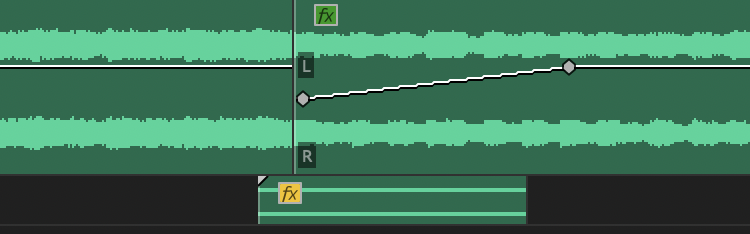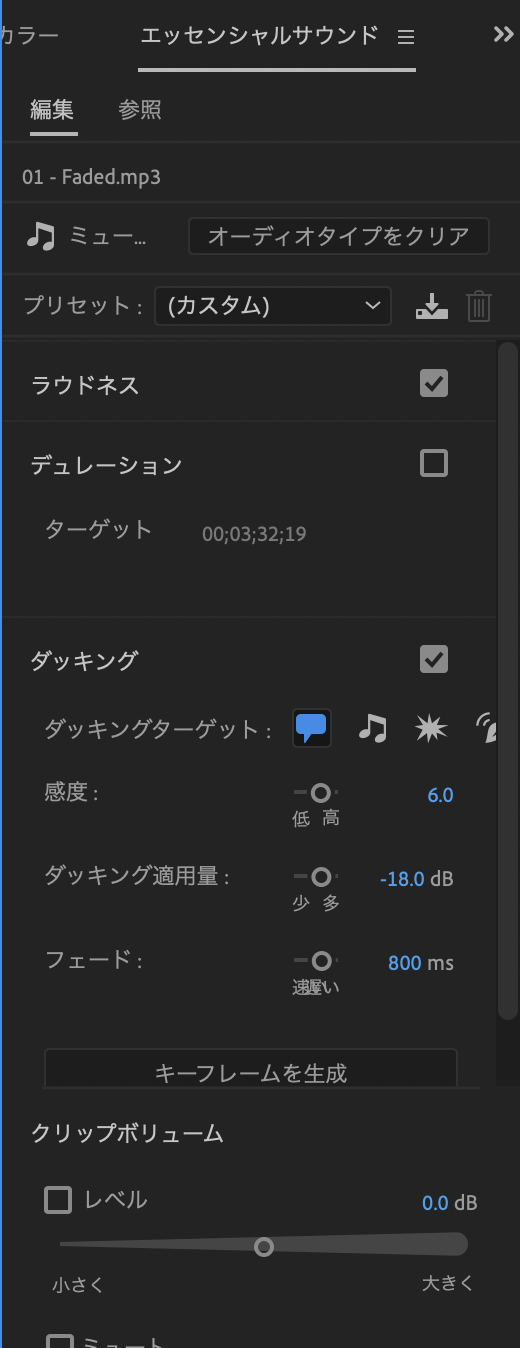会話に合わせて、
テロップの境界線を左から右へ表示していく方法を説明します。
簡単にできますので、ぜひ試してみて下さい。
テロップを複製する

動画のところにテロップが1つある状態。

先ほどのテロップの真上にテロップを複製します。

同じ白いテロップが2つ重なっているだけなので、
テロップの表示は変わりません。
ストロークを付ける
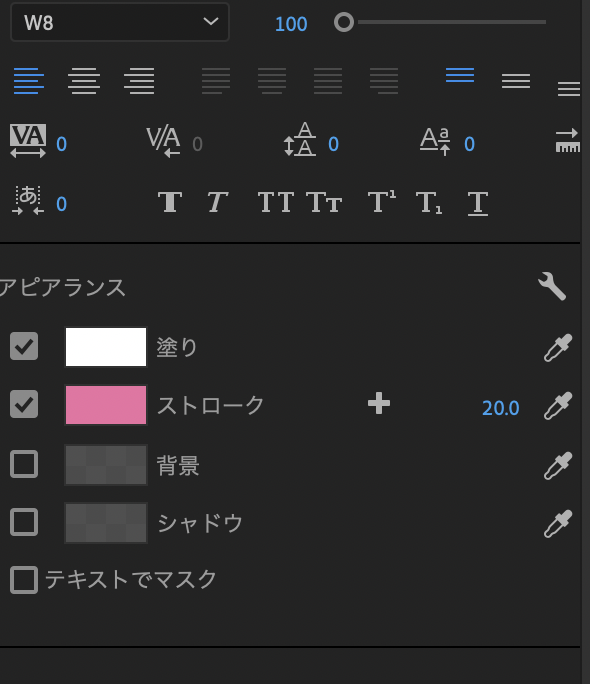
複製した上のテロップを選択してストロークを付けます。

ストロークの無いテロップが下、
ストロークの有るテロップが上、
なので、
ストロークの有るテロップが表示されている状態になります。
マスクの追加
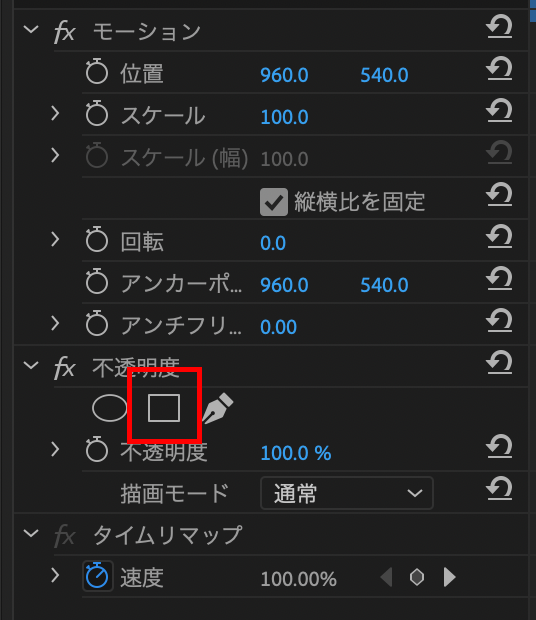
上のテロップを選択した状態で、
“エフェクトコントロール→不透明度→4点の長方形マスクの作成(赤枠で囲った部分)“をクリック。

すると四角いマスクが出現します。
マスクがテロップに重なる部分はストロークが表示され、
重なっていない部分はストロークが表示されません。

マスクでテロップ全てを囲みます。
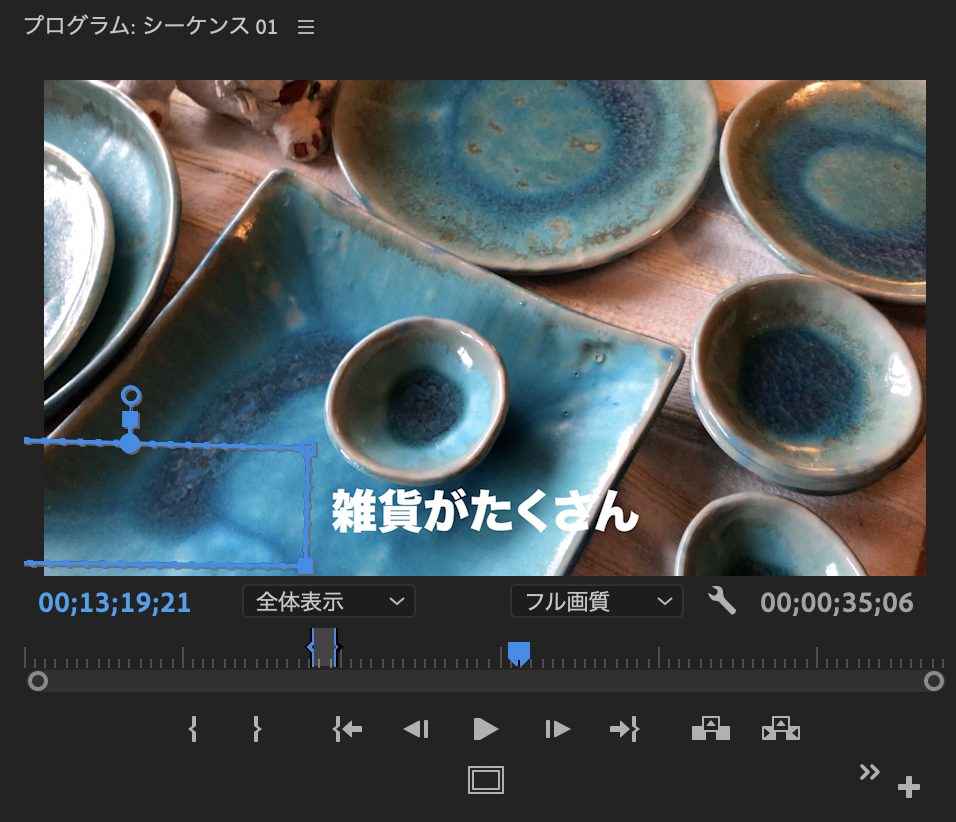
そのままマスクをテロップの左に持っていきます。
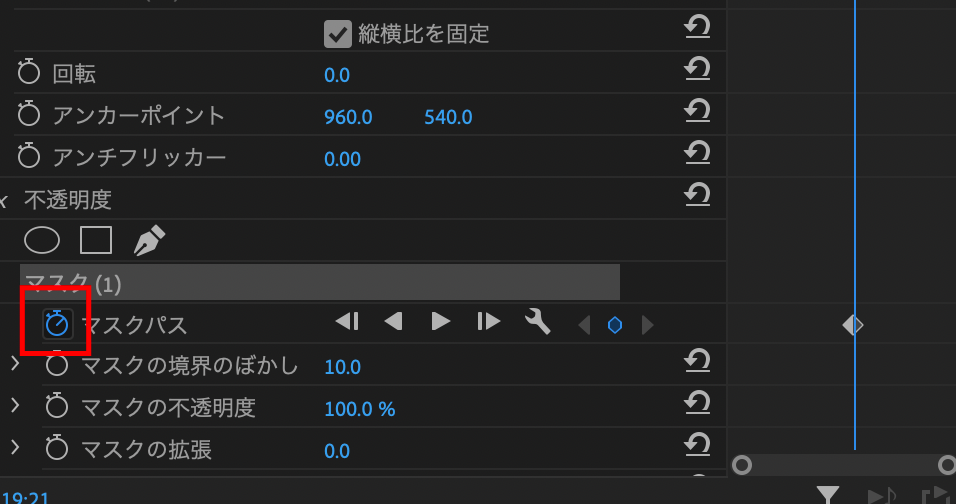
“エフェクトコントロール→不透明度→マスク→アニメーションのON/OFF(赤枠で囲った部分)“をクリック。
すると菱形のキーフレームが出現します。
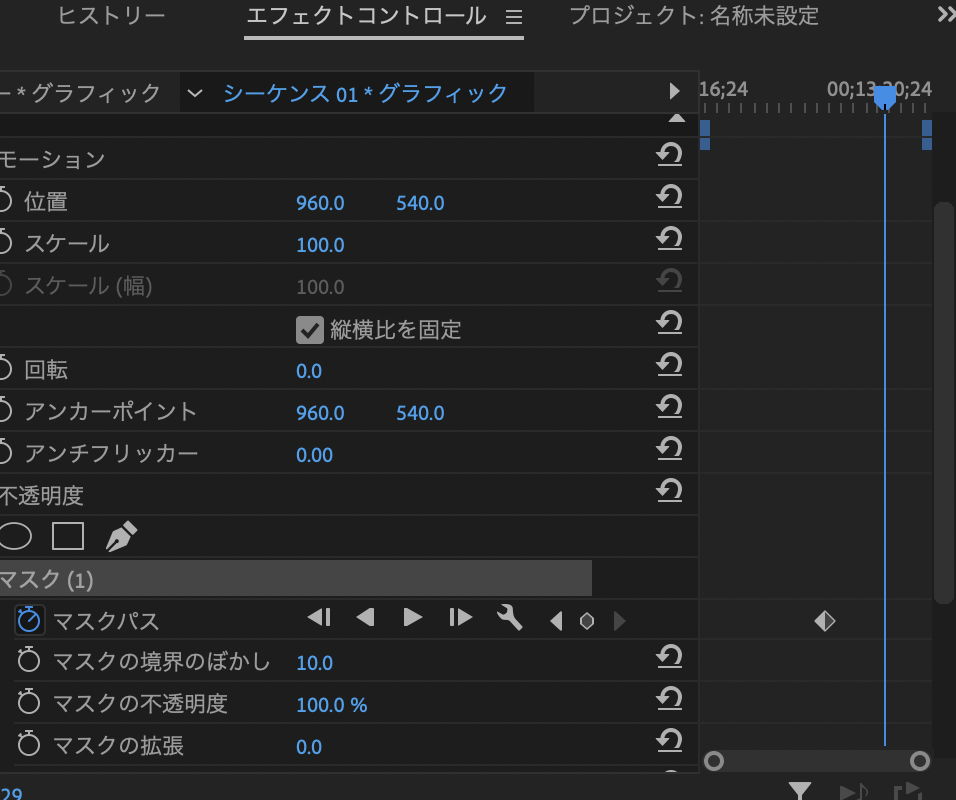
再生ヘッドを少し右に持っていく。
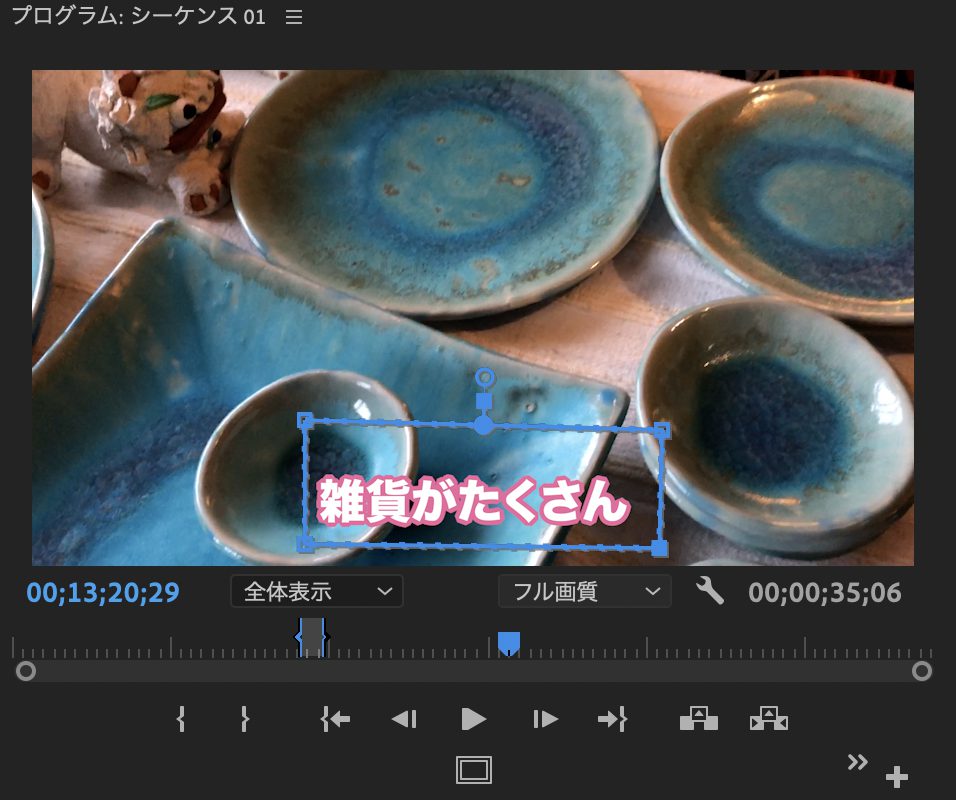
左端にあった四角のマスクを真ん中に持ってきて、マスクで文字を囲みます。
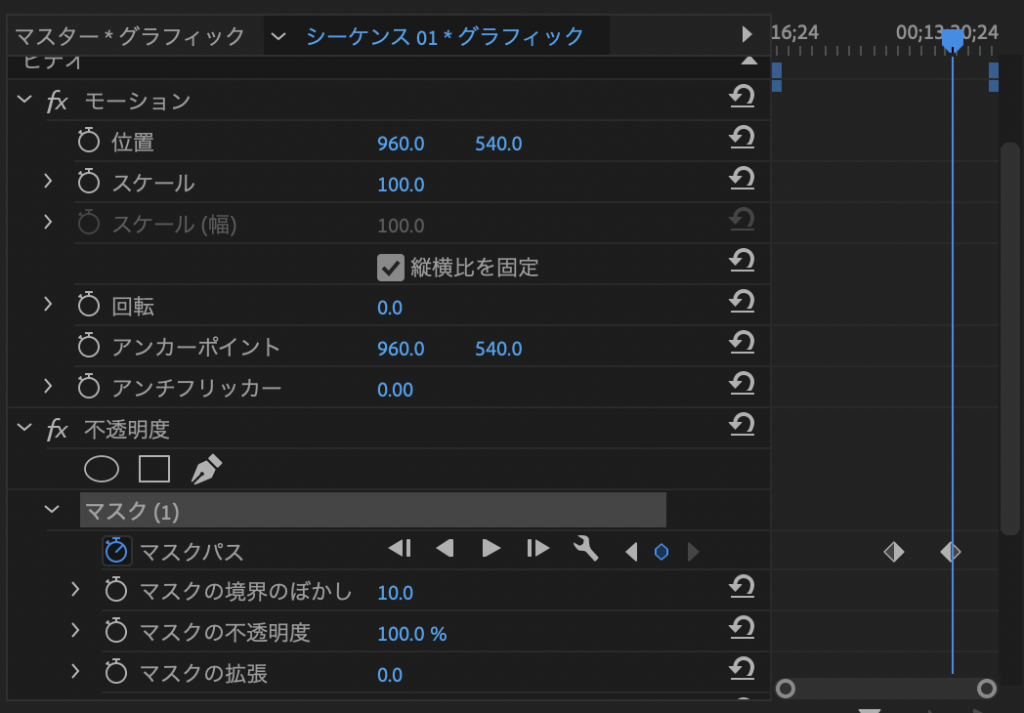
新しいキーフレームが追加され、
キーフレームが2つになりました。
ここまで出来たら動画を再生してください。
時間と共に、
左から右へテロップの境界線が表示されます。